進出口 WooCommerce 訂閱訂單:分步指南
已發表: 2022-07-13您是否考慮過遷移您的 WooCommerce 訂閱訂單? 然後,您一定會因為 WooCommerce 錯過了該選項而感到惱火。 不要害怕,當談到 WooCommerce 時,總會有解決方案。
我們在這裡幫助您從 WooCommerce 導入和導出訂閱訂單。 在本文中,我們將討論 WebToffee 的 Import Export Order、Coupon 和 Subscription 插件。 該插件可讓您從商店網站導入和導出 WooCommerce 訂單、優惠券和訂閱。 您可以將訂單從一家商店遷移到另一家商店,將訂單導出到 CSV 文件中,等等。
如果您在遷移所有商店數據方面需要幫助,可以使用我們的 WooCommerce 插件導入導出套件。 套房包括:
- 進出口產品和產品類型
- 訂單、優惠券和訂閱
- WordPress 用戶和 WooCommerce 客戶
- 產品評級和評論
如果您想在您的商店中設置 WooCommerce 訂閱,您可以使用我們的 WooCommerce 訂閱插件來實現。
在我們開始之前,你們中的一些人可能想知道為什麼應該考慮從 WooCommerce 商店遷移訂閱訂單。 那麼讓我們詳細介紹一下。
進出口 WooCommerce 訂閱的好處
店主想要導入出口 Woocommerce 訂閱的原因有很多。 以下是一些:
1. 將訂閱訂單遷移到其他商店。
一些店主發現很難在他們的 WooCommerce 商店中管理訂閱訂單和常規訂單,因此他們正在尋找將 WooCommerce 訂閱遷移到另一家商店。
2. 批量更新 WooCommerce 訂閱
您可以通過修改導入文件批量更新 WooCommerce 訂閱訂單。
3. 向 WooCommerce 商店添加新訂閱
將新訂閱添加到您的 WooCommerce 商店,從其他商店導入訂閱,並使用導出文件管理您的所有訂閱訂單。
4. 為訂閱訂單創建備份
當您的商店出現錯誤時,您不想給客戶帶來麻煩。 他們希望他們的訂閱產品能夠按時交付。 因此,為 WooCommerce 訂閱訂單創建備份是一個讓您的客戶免於麻煩的好主意。
現在您已經了解了導入和導出 WooCommerce 訂閱訂單的好處,讓我們深入了解如何導入和導出 WooCommerce 訂閱訂單的分步指南。
確保您已從 WebToffee 購買了Import Export Order、Coupon 和 Subscription插件並將其安裝在您的 WordPress 儀表板上。
要安裝插件:
- 從您的 WebToffee 帳戶上的“我的帳戶” >“下載”下載插件文件。
- 將 zip 文件上傳到您的 WordPress 插件目錄。
- 激活插件。
導出 WooCommerce 訂閱訂單
按照以下步驟將 WooCommerce 訂閱訂單導出到 CSV 文件。
第 1 步:選擇訂閱作為帖子類型
轉到Webtoffee Import Export (Pro) > Export 。
從下拉菜單中選擇訂閱。
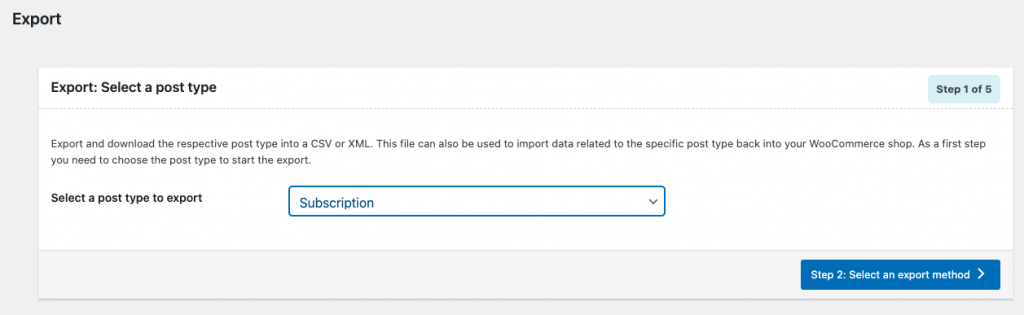
繼續下一步以選擇導出方法。
第 2 步:選擇導出方法
這裡有兩種意見,您可以快速導出或進行高級導出。
快速導出- 它可以讓您導出訂閱訂單的所有基本字段
高級導出- 為您提供導出 WooCommerce 訂閱訂單的高級選項。 它包括數據過濾、列映射等。
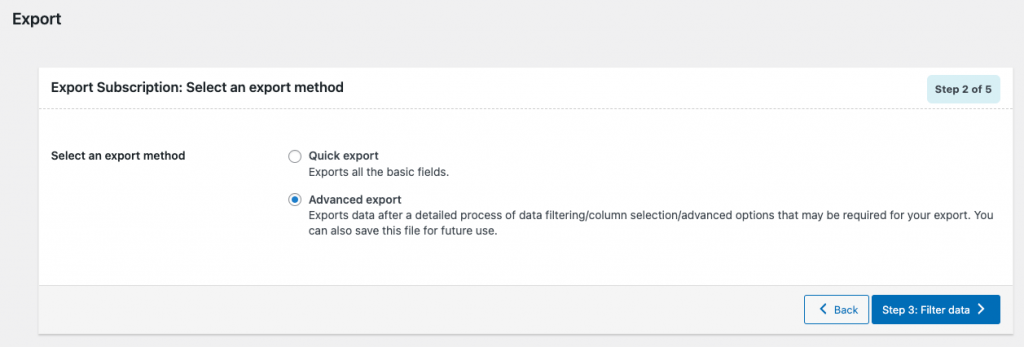
讓我們繼續高級導出。
第 3 步:過濾數據
以下是導出 WooCommerce 訂閱訂單的過濾選項。
- 要導出的訂閱總數:輸入要導出的訂閱訂單總數。
- 跳過前 n 個訂閱:這允許您跳過前“n”個訂閱。
- 狀態:根據狀態導出訂閱。 例如:待處理、活動、保留等。
- 訂單日期(從和到):導出在指定時間段之間下達的訂閱訂單。
- 下一個付款日期:根據下一個付款日期導出訂閱訂單。
- 支付方式:根據支付方式導出訂閱訂單。
- 電子郵件:根據電子郵件導出訂閱訂單。
- 產品:導出一組特定產品的訂閱訂單。
- 優惠券:根據申請的優惠券導出訂閱訂單。
- 對列進行排序:根據選定的列按指定的順序對導出的數據進行排序。
- 排序方式:設置導出訂閱訂單的排序順序。
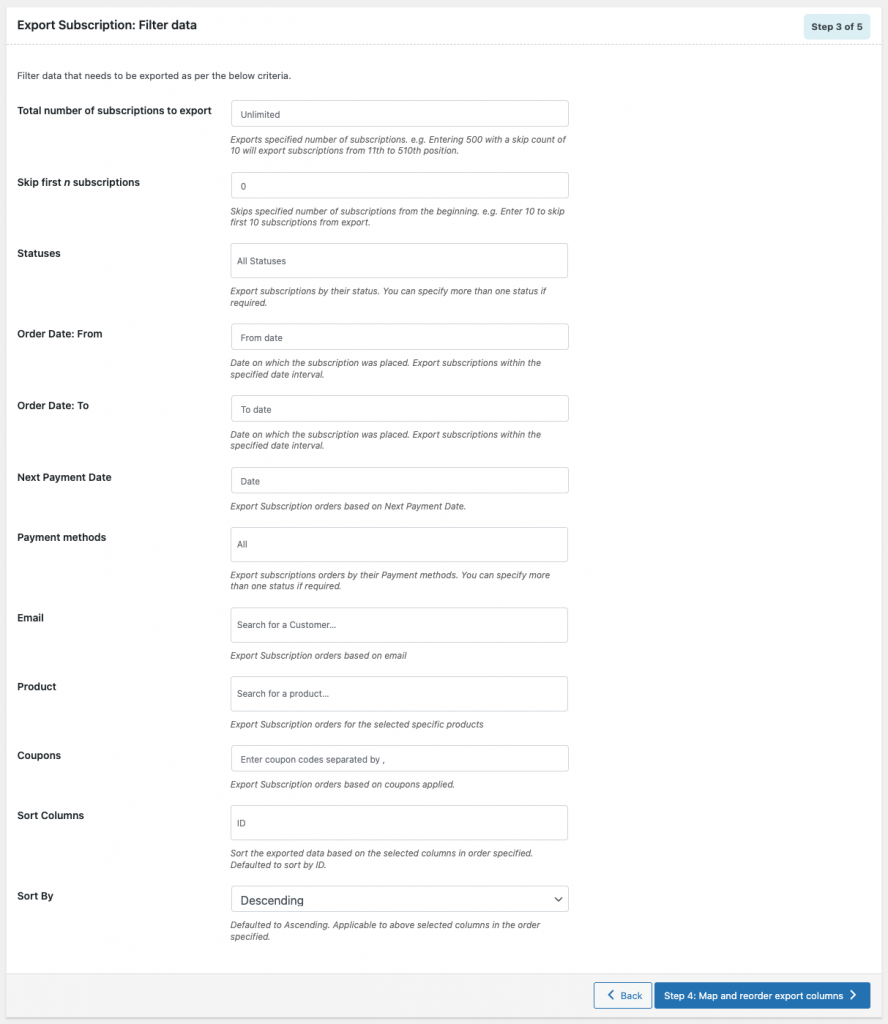
您可以根據自己的要求使用這些過濾器。
繼續下一步進行列映射和重新排序。
第 4 步:映射和重新排序導出列
您可以從此處映射和重新排序導出文件中的列。
使用列選項右側的十字圖標拖放列。
您可以通過簡單地編輯文本字段來更改導出文件的列名。
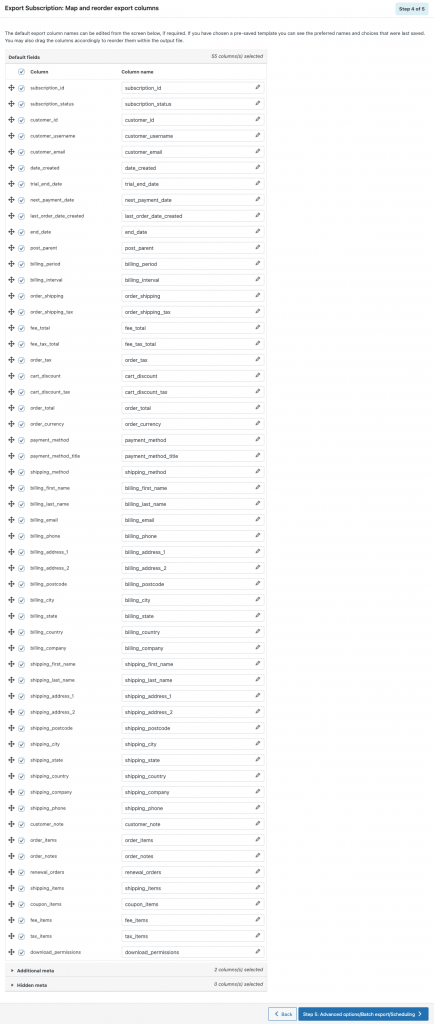
第 5 步:高級選項/批量導出/調度
以下是插件中可用的一些高級導出選項。
排除已導出:導出已導出的訂閱訂單。
排除訂單項:選擇是以排除訂單項。
導出文件名:輸入導出文件的文件名。
導出文件格式:設置導出文件格式。 支持 CSV 和 XML。

分隔符:設置分隔列的分隔符。
啟用 FTP 導出?:如果要啟用 FTP 導出,請選擇“是”,否則選擇“否”。
您還可以使用其他高級選項,例如:
在導出文件中包含 BOM:啟用以包含 導出文件中的 BOM。 如果它包含非英文字符,它可以幫助某些程序(如 Microsoft Excel)讀取您的導出文件。
批量導出:設置批量導出選項。
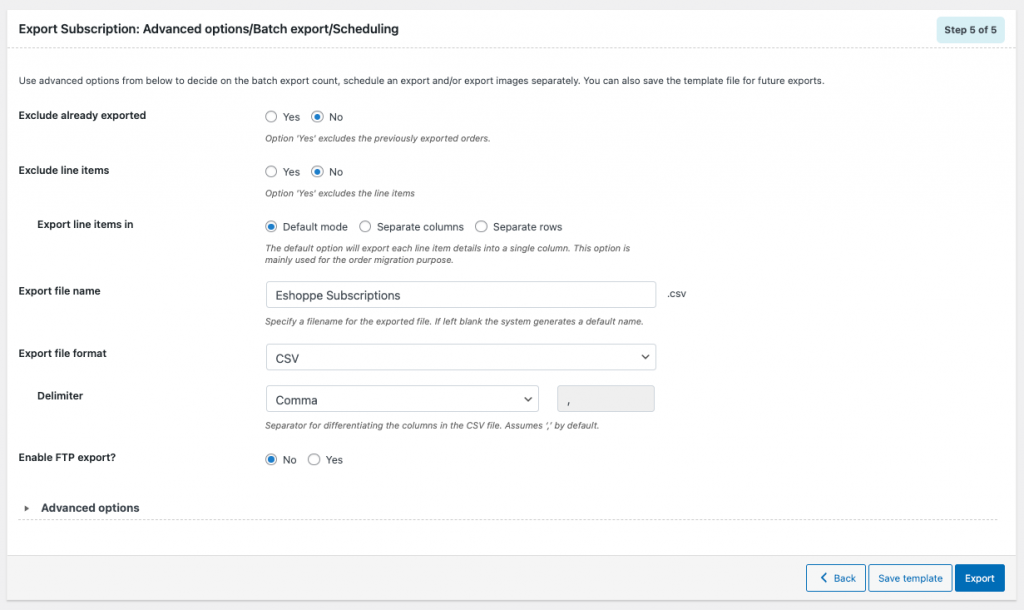
您可以保存這些選項以供將來導出
選擇保存模板> 輸入模板名稱> 單擊保存。
最後,單擊導出以導出訂閱訂單。
可以看到提示信息‘導出文件處理完成’。
單擊下載文件以下載導出的文件。
現在讓我們看看如何將訂閱訂單導入 WooCommerce 商店。
導入 WooCommerce 訂閱訂單
以下步驟將指導您將訂閱訂單導入您的 WooCommerce 商店。
第 1 步:選擇訂閱作為帖子類型
轉到Webtoffee Import Export (Pro) > Import 。
從下拉菜單中選擇訂閱。
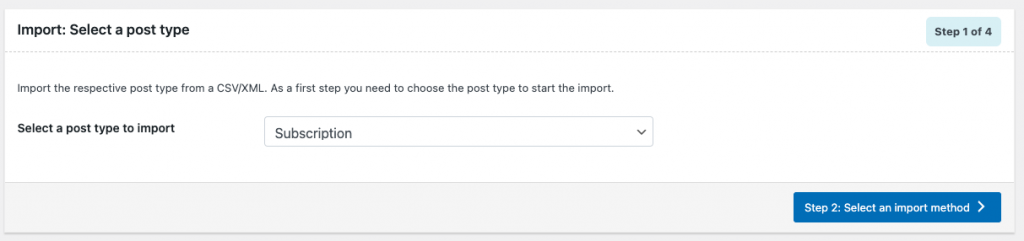
繼續下一步以選擇導入方法。
第 2 步:選擇導入方法
導入方法:您可以選擇快速導入或高級導入。 高級導入選項將帶您完成過濾、列選擇和其他高級選項的整個過程。 讓我們使用高級導入選項。
導入自:從下拉列表中選擇本地以從本地存儲上傳導出的文件。
上傳文件並設置分隔符和日期格式。
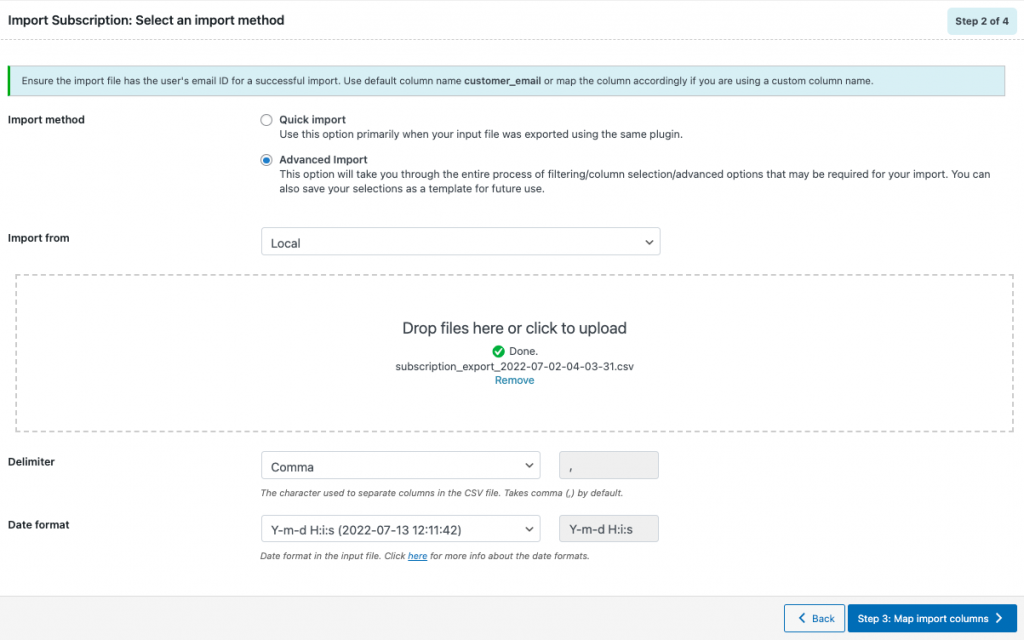
繼續下一步。
第 3 步:映射導入列
以下選項將幫助您映射 CSV/XML 文件中的導入列。
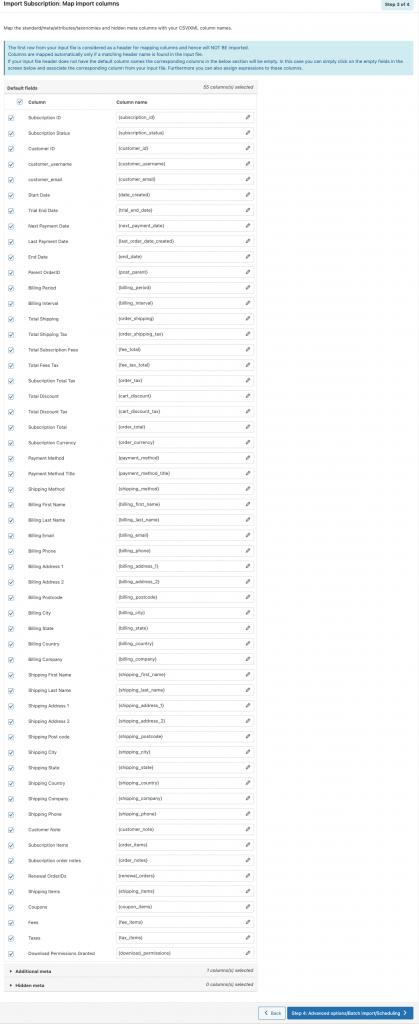
您還可以更改列中的值。
要更改列值:
單擊任何列名稱附近的鋼筆圖標。
使用任何運算符 +*/-()&@ 以及屬性來更改相應的值。
例如:如果您想將訂閱 ID 增加 5,請使用 [{subscription_id} + 5]。
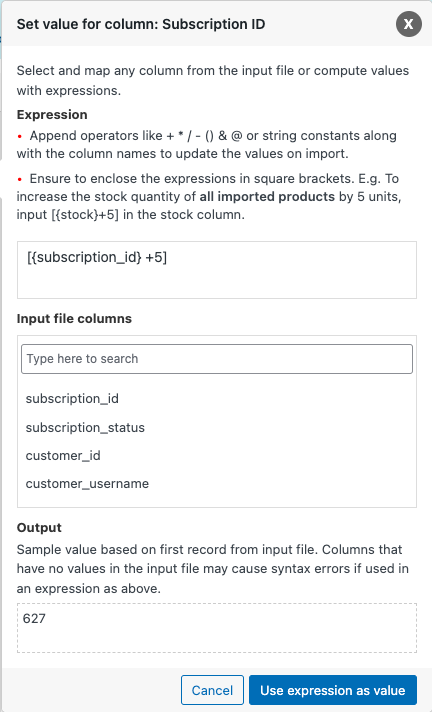
繼續下一步。
第 4 步:高級選項/批量導入/調度
以下選項將幫助您設置批量導入計數、安排導入等。
僅更新:如果您只想更新現有的 WooCommerce 訂閱,請選擇“是”。
如果商店中存在訂閱:選擇是否要跳過或更新現有訂閱。
如果與現有帖子 ID 衝突:選擇如果與現有帖子 ID 衝突時要執行的操作。
使用 _wt_import_key 鏈接相關訂單:如果您要鏈接底層相關訂單,請選擇“是”。
使用 SKU 而不是產品 ID 鏈接產品:選擇“是”以使用 SKU 鏈接產品。
從商店中刪除不匹配的訂閱:如果您需要從商店中刪除輸入文件中不存在的訂閱,請選擇“是”。
批量導入:設置批量導入計數。
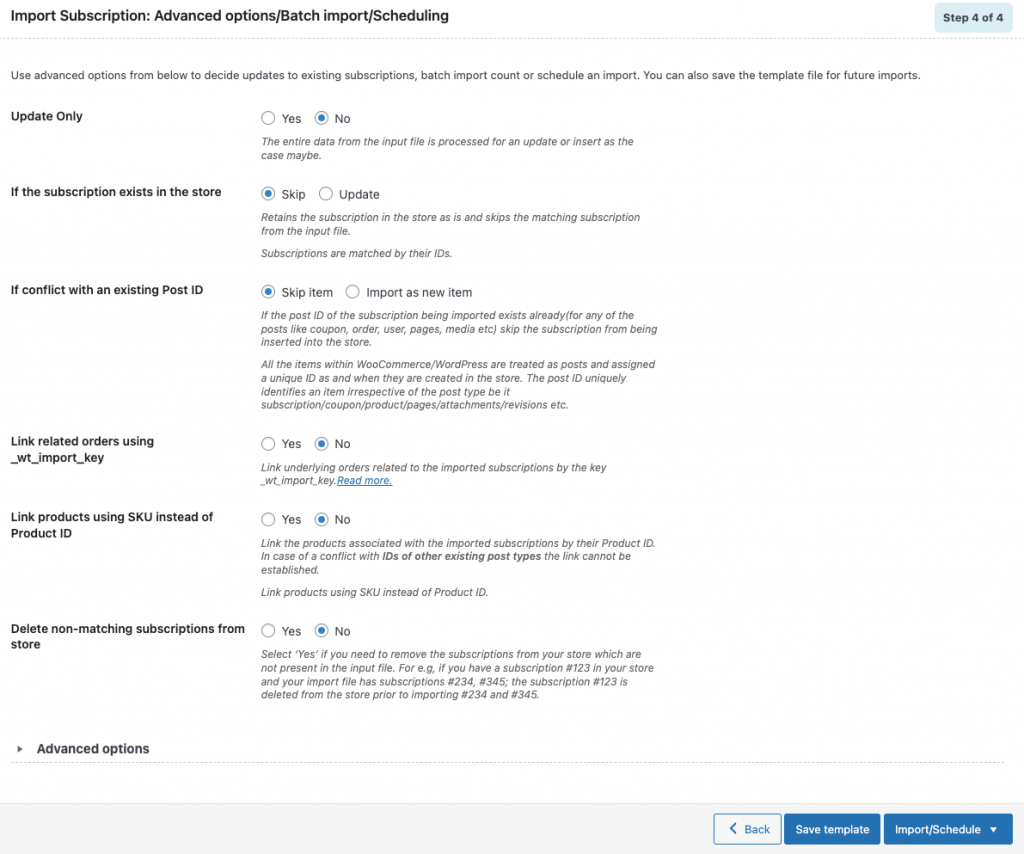
您可以安排導入或直接導入。
計劃導入
從導入/計劃按鈕中選擇計劃。
選擇計劃類型。
WordPress Cron:選擇 WordPress Cron 以根據您的網站訪問者安排導入
Server Cron:如果您有單獨的系統來觸發計劃的事件,請選擇此選項。
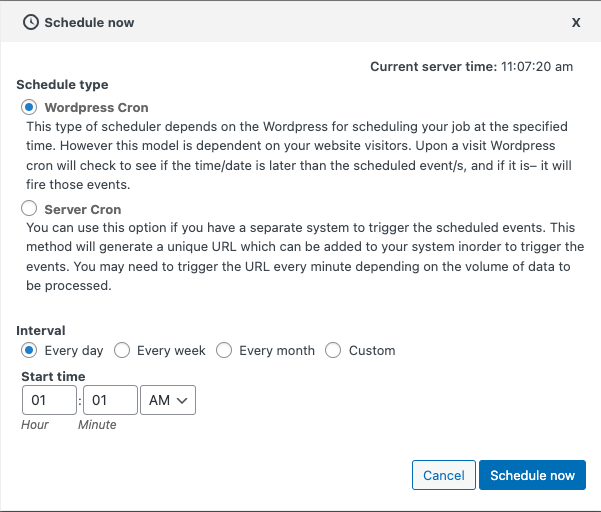
點擊立即安排。
直接導入
從導入/計劃按鈕中選擇導入。
導入後,您可以查看導入日誌以及成功和失敗的導入次數(如果有)。
包起來
在其 WooCommerce 商店上銷售基於訂閱的產品的店主可能出於各種原因需要導入和/或導出訂閱訂單。 我們在本文中提到的插件將幫助您遷移 WooCommerce 商店訂單、優惠券和訂閱。
如果您正在尋找僅導入導出 WooCommerce 訂單的選項,您可以嘗試我們在 WordPress 插件庫中提供的免費插件。
希望本文能幫助您遷移 WooCommerce 訂閱訂單。 你有什麼想分享的嗎? 放入評論。
